excel2003打开2010版本的解决方法
相关话题
在Excel这么多个版本当中,有很多人都会多个版本相结合着用,而有时候在高版本创建的Excel到低版本的Excel中就打不开了,这个时候就需要一个解决方法可以让低版本打开高版本的文件。接下来请欣赏小编给大家网络收集整理的excel2003打开2010版本的解决方法。
excel2003打开2010版本的解决方法:
方法(一)
如果只是安装了office2003版本的话,那么可以在学无忧下载安装个office2007版本。当然可能大家会担心office版本冲突不兼容的问题,这个我们不需要担心,因为office2003和2007是可以共存在一台电脑上面。安装完成后即可打开excel2007版本的问题。
office2007中文版 点击下载
方法(二)
只要2007版设置成.xls格式就能打开,若设置成.xlsx就不能打开了。尝试将表格默认的保存格式后缀修改下看是否能打开。
方法(三)
去微软官方网站下载office2007文件兼容包,在百度里面直接搜索下载即可。下载之后一般就能直接打开excel2007格式的表格文档。如果下载兼容包后,excel还是无法正常打开xlsx格式的文档,说明文档损坏了或者是软件问题,建议返回方法一直接升级office软件。
方法(四)
你的朋友在保存excel的时候选择兼容模式,即是以xls格式结尾而非xlsx格式的文档,然后再传给你,这时你就可以打开了。或者你自己把文档用U盘把文档移到装有office2007软件的电脑,再保存为兼容模式。
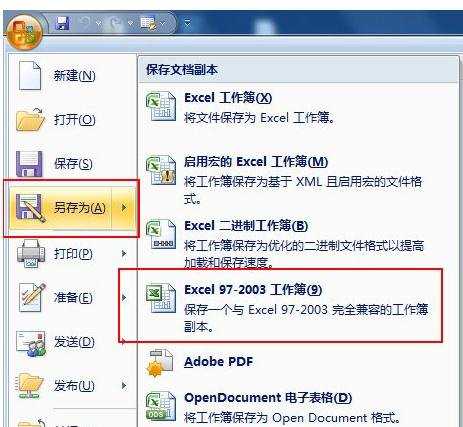
注意事项:对于方法一中,同时安装EXCEL2003与EXCEL2007,怎么默认以excel2003为打开程序?
鼠标依次点击“开始----运行”在运行的输入框上面输入excel2003的安装路径,例如 "E:Office 2003Office12excel.exe" /regserver 注意符号前面有一个空格,其中"E:Office 2003Office12excel.exe"是excel2003的安装程序的路径,参数regserver表示注册的意思!(此法只能针对EXCEL2003的图标而言,对其他的却不行!)
如果你用一段时间后,又想返回excel2007为默认的启动程序,可以执行 开始----运行----"E:Office 2007Office12excel.exe" /regserver即可返回到使用excel2007打开的方式。
看了excel2003打开2010版本的解决方法还看了:
1.excel 2010 修复方法
2.Excel2010文件双击无法打不开解决方法
3.excel2010打开空白怎么办
4.excel2010开发工具的打开方式
5.如何打开excel2010chm版的方法
6.excel2010表格打开闪退怎么办
7.Excel 2003和2010如何批量修改表名

excel2003打开2010版本的解决方法的评论条评论